В Raspberry Pi 400 - это отличный маленький легкий настольный ПК, из которого можно сделать отличный Chromebox своими руками благодаря разработчикам FydeOS. Хотя он может не иметь такой же вычислительной мощности, как лучший Chromebox там, большинство из нас сочтет, что этого более чем достаточно для запуска Chrome OS - или ChromiumOS, в данном случае. Лучше всего то, что все живет на SD-карте, вы не теряете никакой функциональности - поменяйте карты местами и загрузитесь обратно в стандартный дистрибутив Linux в любое время.
Продукты, использованные в этом руководстве
- Универсальный компьютер с клавиатурой: Raspberry Pi 400 Kit (160 долларов на Amazon)
- Ваше хранилище: карта SanDisk 128 ГБ Ultra MicroSDXC (20 долларов на Amazon)
- Адаптер SD-USB: кардридер Anker USB 3 SD (14 долларов на Amazon)
Вам также понадобится доступ к «обычному» ПК, чтобы загрузить образ и записать его на SD-карту с помощью программы под названием Etcher.
Установите программное обеспечение
- Посетить Chromium на странице Raspberry Pi Github и загрузите готовый образ системы.
-
Вставьте SD-карту в компьютер, который вы планируете использовать для прошивки образа системы. В моем случае мне пришлось использовать переходник с SD на USB.
 Источник: Джерри Хильденбранд / Android Central
Источник: Джерри Хильденбранд / Android Central - Посетить Сайт Etcher, скачайте и установите программу для вашей операционной системы.
-
Загрузив файл образа системы и вставив целевую SD-карту, запустите программу Etcher.
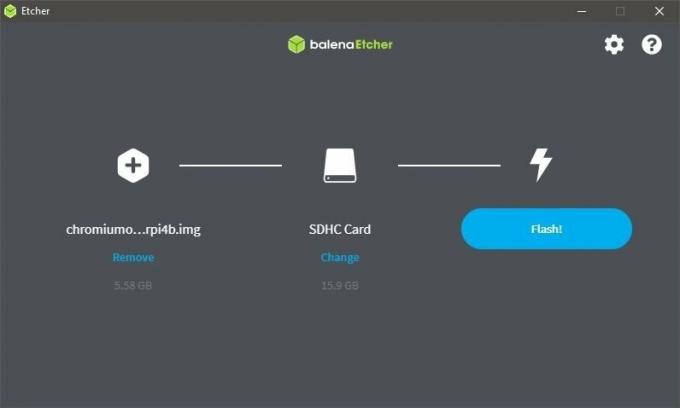 Источник: Джерри Хильденбранд / Android Central
Источник: Джерри Хильденбранд / Android Central - В приложении Etcher выберите Прошить из файла установка в крайнем левом углу.
- В приложении Etcher выберите свою SD-карту. Предупреждение: Все существующие данные на карте будут удалены во время процедуры прошивки изображения.
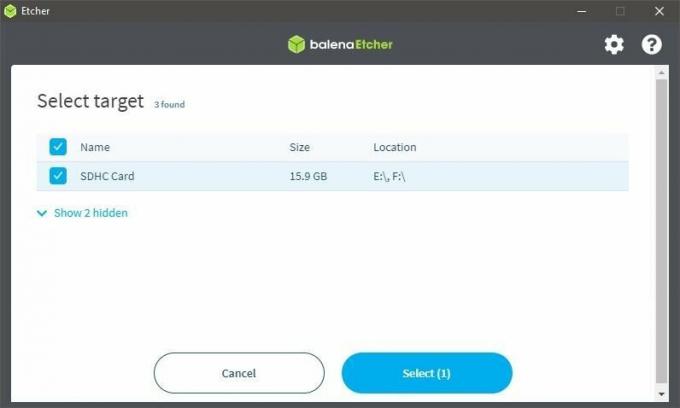
- Как только вы убедитесь, что выбрали правильный файл изображения и правильный носитель, щелкните Вспышка и дождитесь завершения работы программы Etcher.
- Вставьте карту с обновленным образом Chromium в Raspberry Pi и включите все.

Как только ваш Raspberry Pi завершит загрузку, вам будет представлен стандартный экран приветствия Chrome. Вы можете войти в систему, используя свою учетную запись Google, и получить тот же опыт работы с Chromebox, который вы найдете на более дорогом оборудовании, а также с удовлетворением от того, что вы «построили» его сами.
Все функции Chrome работают так же, как и в любом другом Chromebox. Обратите внимание, что вам нужно будет использовать стандартную USB-мышь и подключение HDMI к монитору в качестве устройств, предназначенных для использования контактов GPIO на Raspberry Pi и не поддерживаемых в Chrome.
Если вы хотели, чтобы легкий рабочий стол Chrome использовался в гостиной или для детей, но вас оттолкнула цена, это отличный способ!
Наш лучший выбор оборудования
Вы можете использовать Raspberry Pi 4 или даже Raspberry Pi 3b для этого проекта, но цена комплекта Raspberry Pi 400 делает его лучшим соотношением цены и качества, поскольку нет необходимости покупать клавиатуру или мышь.
Дополнительное оборудование
Вам также понадобится отдельная SD-карта для использования в качестве системного накопителя, и если на вашем компьютере нет кард-ридера, вам понадобится адаптер.

128 ГБ места дает достаточно места для Chrome OS и всех мультимедийных файлов, которые вы, возможно, захотите загрузить.

Этот недорогой кардридер от Anker может содержать две карты и считывать / записывать через USB, если на вашем ПК нет слота для карт.
Мы можем получать комиссию за покупки, используя наши ссылки. Узнать больше.

Зачем пытаться обойтись только 16 ГБ памяти, если добавить больше так же просто, как подключить его? Вот одни из лучших внешних жестких дисков и твердотельных накопителей для Chromebox.

Вы можете использовать в своем Pi практически любую старую SD-карту, но вы будете счастливее, если выберете правильную. Порадуйте своего маленького друга наилучшим образом и расширьте объем хранилища для всех ваших будущих начинаний.
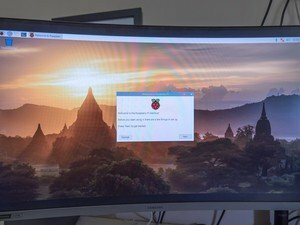
Именно то, что вам нужно, чтобы превратить ваш маленький Pi в собственный компьютер, который можно взять с собой куда угодно. Некоторые из этих экранов включают корпус, в который вы устанавливаете Pi, в то время как другие используют встроенные порты HDMI или USB-C, чтобы предоставить вам необходимый видеовыход.
